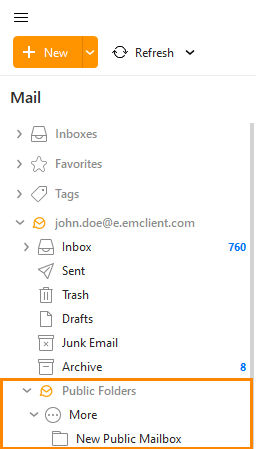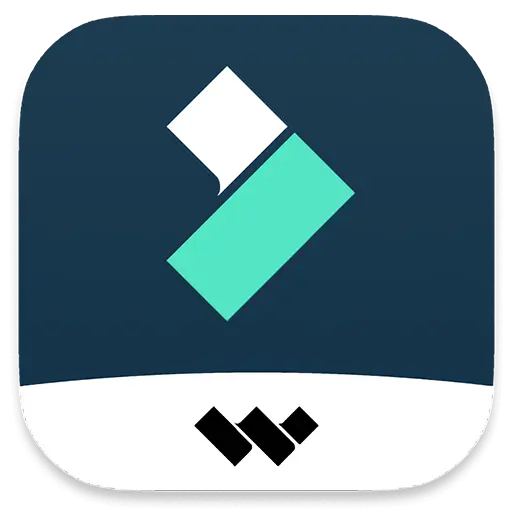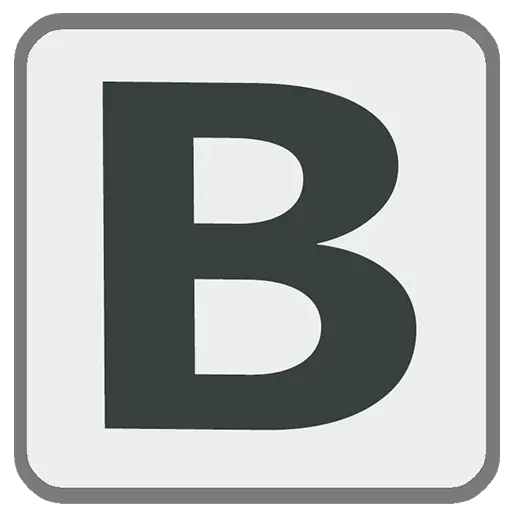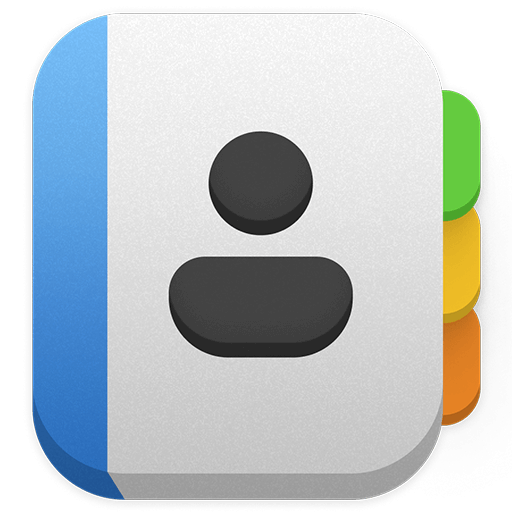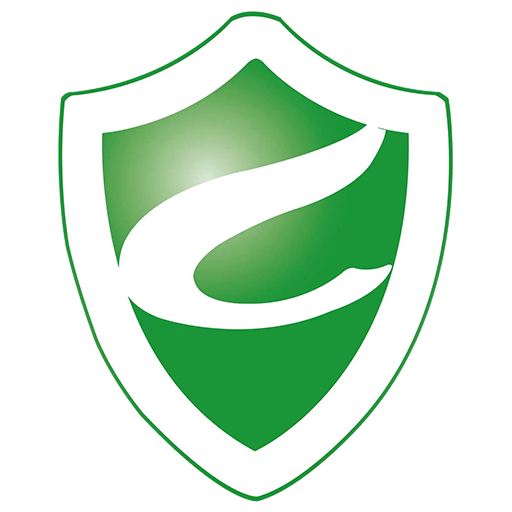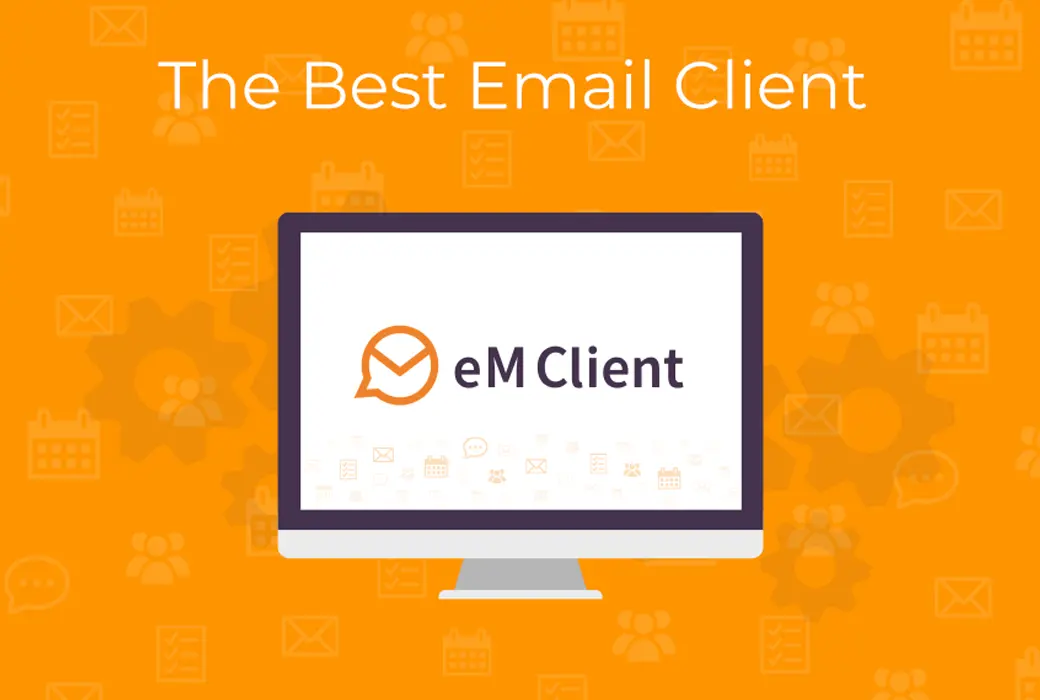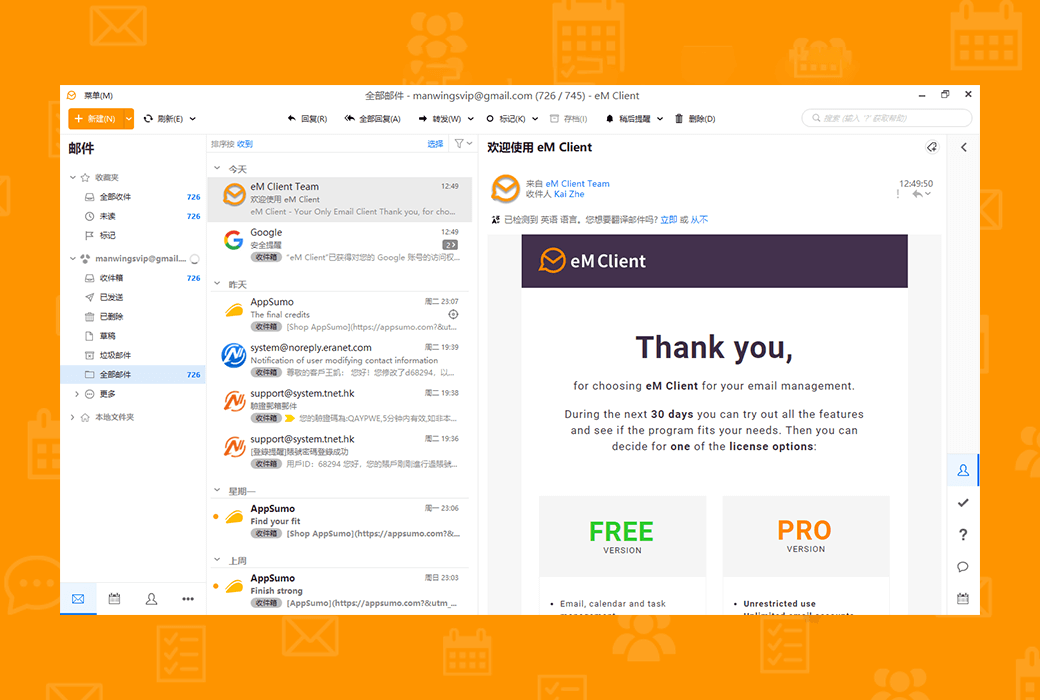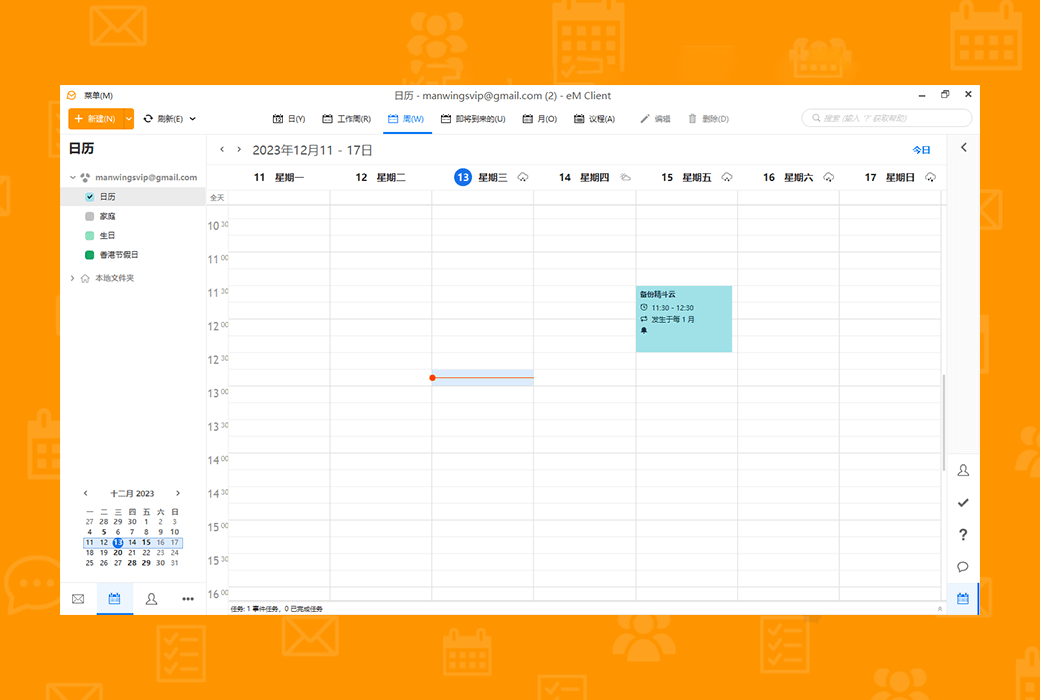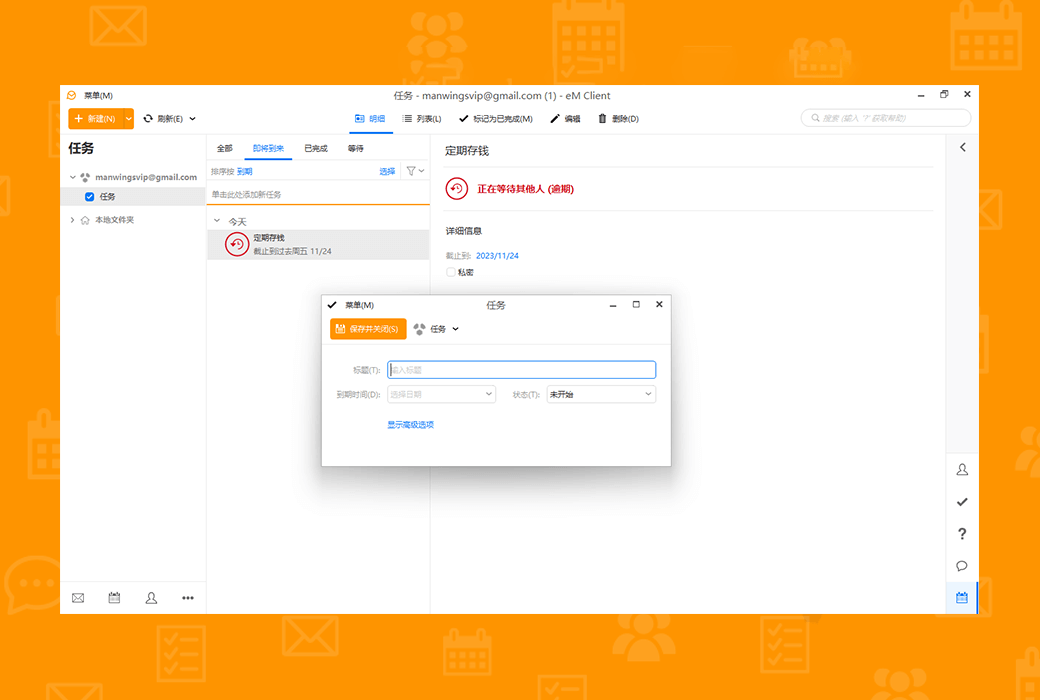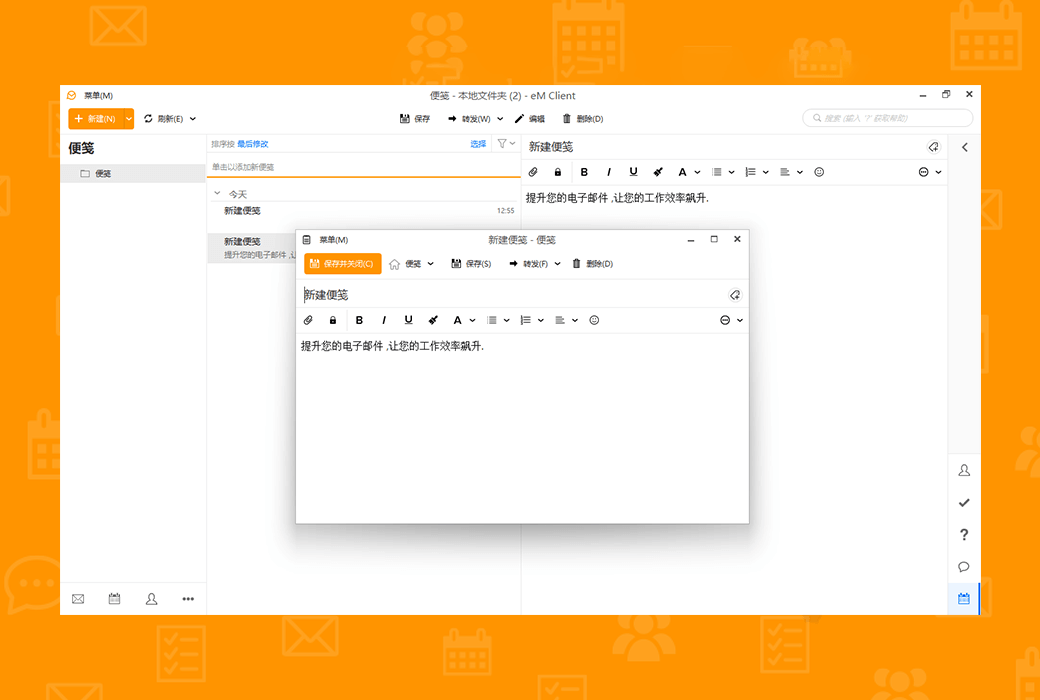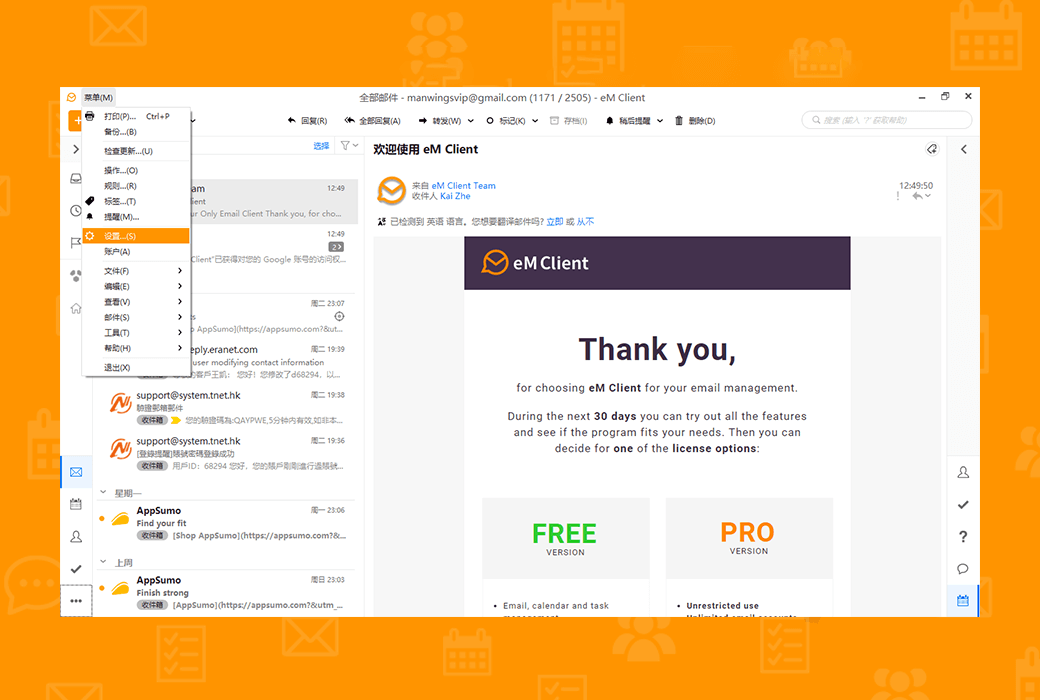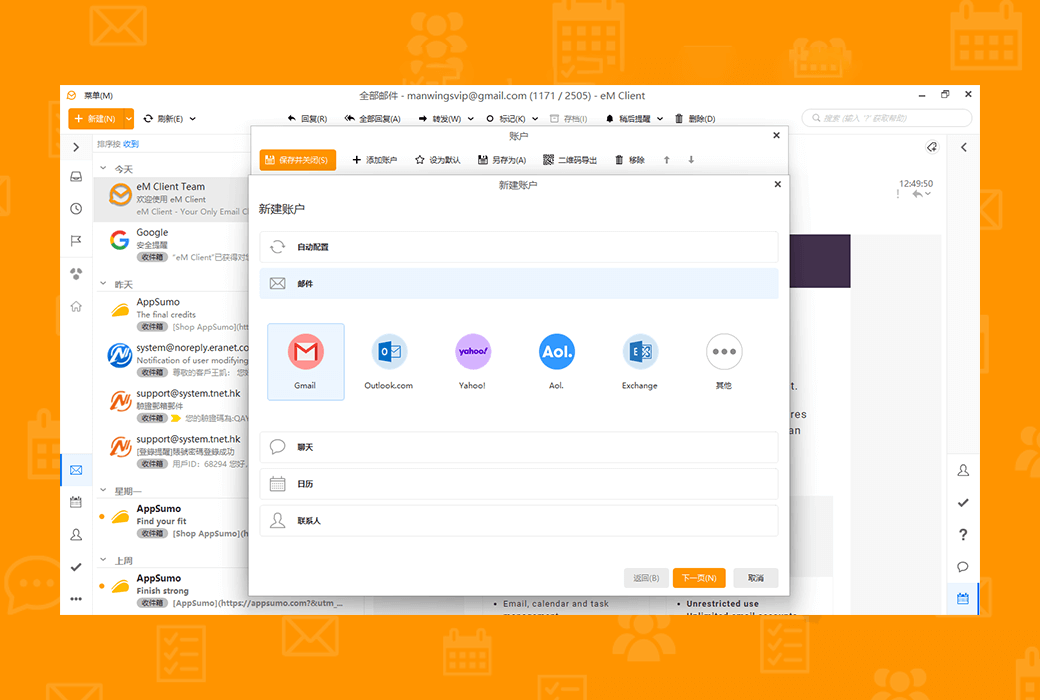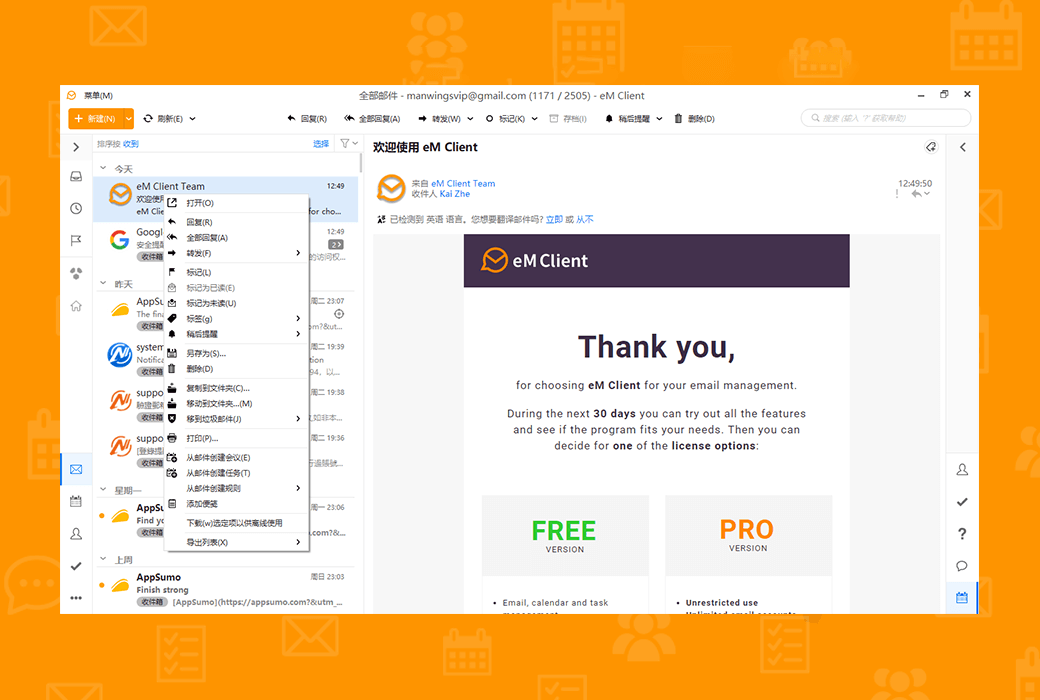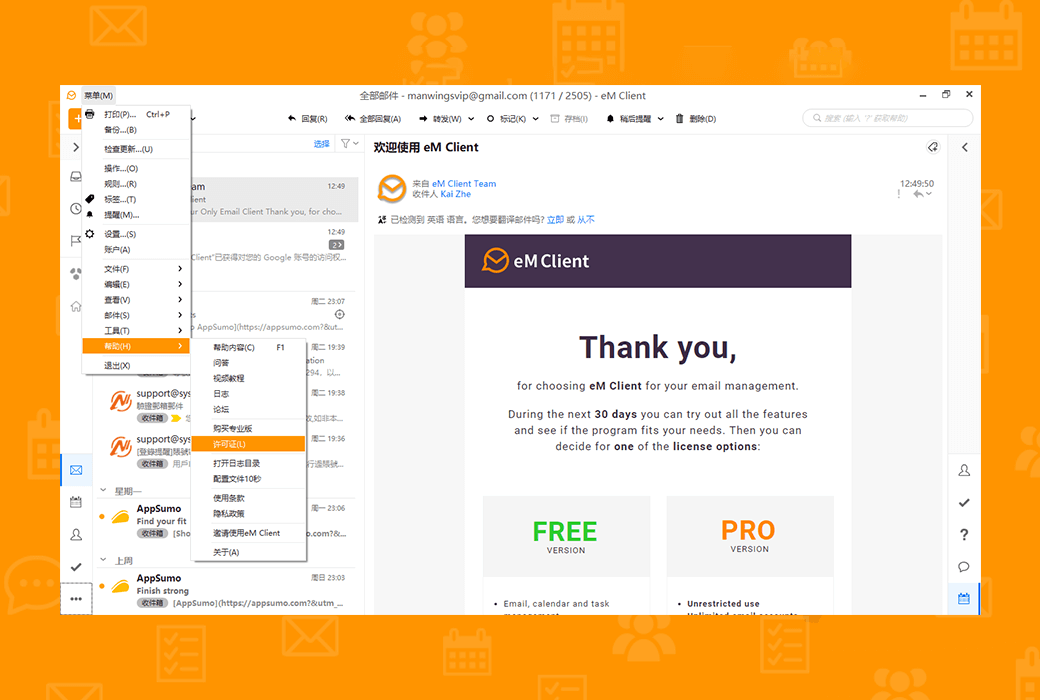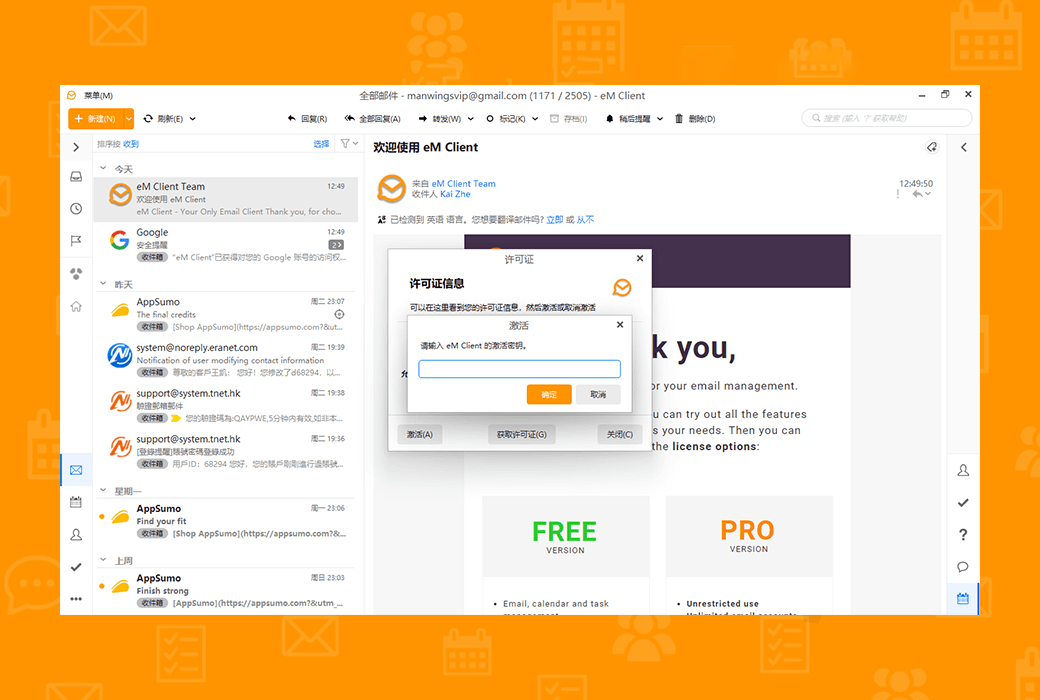Войдите для лучшего опыта
 eM Client 10 Профессиональный клиент электронной почты
eM Client 10 Профессиональный клиент электронной почты

Правила акции
1、Время акции:{{ info.groupon.start_at }} ~ {{ info.groupon.end_at }}。
1、Время акции:Пока есть в наличии。
2、Срок действия группы:{{ info.groupon.expire_days * 24 }}час.。
3、Участников в группе:{{ info.groupon.need_count }}чел.。
Важная информация
1、Процесс: Вступите/Создайте и оплатите -> Наберите группу -> Успех!
2、Если группа не наберётся, деньги вернутся.
3、Условия зависят от товара. Читайте правила.
Повышайте свою электронную почту
Эффективность значительно повышает эффективность вашей работы.
Получите профессиональный почтовый клиент для Windows и macOS для профессионалов и домашних пользователей.
Нарушайте обычную электронную почту
Клиенты eM могут улучшить вашу электронную почту и повысить эффективность вашей работы. Посмотрите, как, через 90 секунд.
Контролируйте свой рабочий процесс.
Найдите уникальные инструменты для повышения производительности и улучшения управления электронной почтой.
- Шифрование сообщений
- Приостановить получение электронной почты
- Внимание Ответить
- Перевод сообщений
- Календарь и задачи
- Записки
- Отправить позже
- Быстрый текст
- Также для команды.
Охват клиентов eM
Все профессиональные коммуникационные потребности любой команды или предприятия. Клиент eM является идеальным выбором для компании.
Исследуйте отличное сочетание функций.
Клиент eM - это инструмент производительности, функции которого выходят далеко за рамки электронной почты.
Полностью совместимые инструменты производительности
Совместимость с клиентами eM не имеет себе равных. Подключение к любой службе электронной почты – это сработает.
Повышение эффективности электронной почты значительно повышает эффективность вашей работы
Получите профессиональный почтовый клиент для Windows и macOS для профессионалов и домашних пользователей.

Официальный сайт:https://www.emclient.com
Центр загрузки:https://emclient.apsgo.cn
Резервная загрузка:N/A
Время отгрузки:Обработка заказов вручную в режиме онлайн
Запуск платформы:Windows、macOS
Язык интерфейса:Поддержка отображения китайского интерфейса, многоязычие необязательно.
Обновленная информация:пожизненное издание:Производители программного обеспечения обязуются, постоянное использование, и бесплатные обновления. Маленькая версия: Поддержка небольших обновлений, например: v10.x
Испытание перед покупкой:Бесплатная пробная версия 30 дней.
Как получить товар:После покупки информация об активации отправляется по почте на почтовый ящик при размещении заказа.
Количество оборудования:В персональной версии может быть установлено 3 компьютера, а в корпоративной версии - - в зависимости от количества приобретенных лицензий.
Замена компьютера:После обратной активации в программном обеспечении активируется на новом устройстве.
Активировать загрузку:Будет добавлено позднее.
Специальное примечание:Будет добавлено позднее.

Сотрудничество
{{ app.qa.openQa.Q.title }}
Как упростить рабочий процесс Microsoft Exchange?
С помощью протокола Microsoft Exchange вы можете автоматически настроить все службы для своей учетной записи Exchange в приложении eM Client. Ваша электронная почта, контакты, календарь, задачи, заметки, подписи и т. Д. будут синхронизированы без сбоев.
Улучшить координацию вашей команды с помощью общего календаря, просмотра загруженности / свободного времени и общих папок в приложениях eM Client.
Полный контроль учетной записи Microsoft Exchange с помощью поиска, правил и авторизации через eM - клиент. Нужно ли искать определенный контент? Хотите установить правила для вашего почтового ящика? Или вам нужно предоставить другим людям доступ к вашему почтовому ящику, чтобы управлять им? Клиент eM предлагает простые решения.
Удивительные варианты поиска
Функция поиска клиентов eM позволяет быстро находить определенные электронные письма. Вы можете выбрать локальный и серверный поиск - если вы загружаете все сообщения в локальную папку для автономного использования, вы можете использовать наш расширенный локальный поиск.
Вы также можете решить не загружать все сообщения для автономного использования или скачать только последние. В этом случае Server Search поможет вам точно найти то, что вы ищете, непосредственно через почтовый сервер. Это делает поиск на сервере отличным решением для любого человека с ограниченным пространством хранения.
Если вы хотите отключить поиск сервера и использовать только локальный поиск, убедитесь, что этот параметр отключен в настройках поиска eM Client. Нажмите значок стрелки в правом верхнем углу основного поля поиска eM Client и отмените в выпадающем меню опцию "Use Server Search if Available":
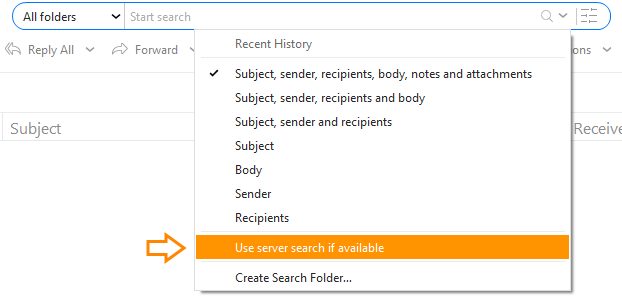
Сервер и локальные правила
В клиенте eM пользователи Microsoft Exchange могут устанавливать правила сервера, которые обрабатывают сообщения до их появления в вашей учетной записи - в отличие от локальных правил, которые вступают в силу после синхронизации сообщений с вашим устройством. Чтобы настроить сервер и локальные правила, вы можете перейти к меню & gt; Правила, чтобы установить свои правила.
Примечание: Хотя все правила сервера синхронизированы и доступны в списке, правила сервера, созданные с помощью веб - почты, не могут быть отредактированы в клиенте eM. Изменения могут вноситься только в правила сервера, созданные в клиенте eM. Это связано с тем, что сервер имеет другие условия, которые в настоящее время не поддерживаются клиентом eM.
Получить помощь: Включить доверенность учетной записи через eM Client
Помощник есть? Или, когда вы отдыхаете, кто - то другой управляет вашим почтовым ящиком? Доверения можно легко настроить для учетной записи Microsoft Exchange с помощью клиента eM, чтобы включить доступ к учетной записи электронной почты для других. Делегирование позволяет вам выбирать контент, к которому другие пользователи имеют право доступа, поэтому вы можете полностью контролировать его, даже если вы не находитесь в почтовом ящике.
Как это делается:
1. ПереходМеню & gt; Учетная запись(В Windows) или eMКлиент & gt;(В MacOS) Затем выберите учетную запись Microsoft Exchange. Затем перейдите в Exchange Web.Вкладка СервисВ ней вы найдете раздел аккредитации:
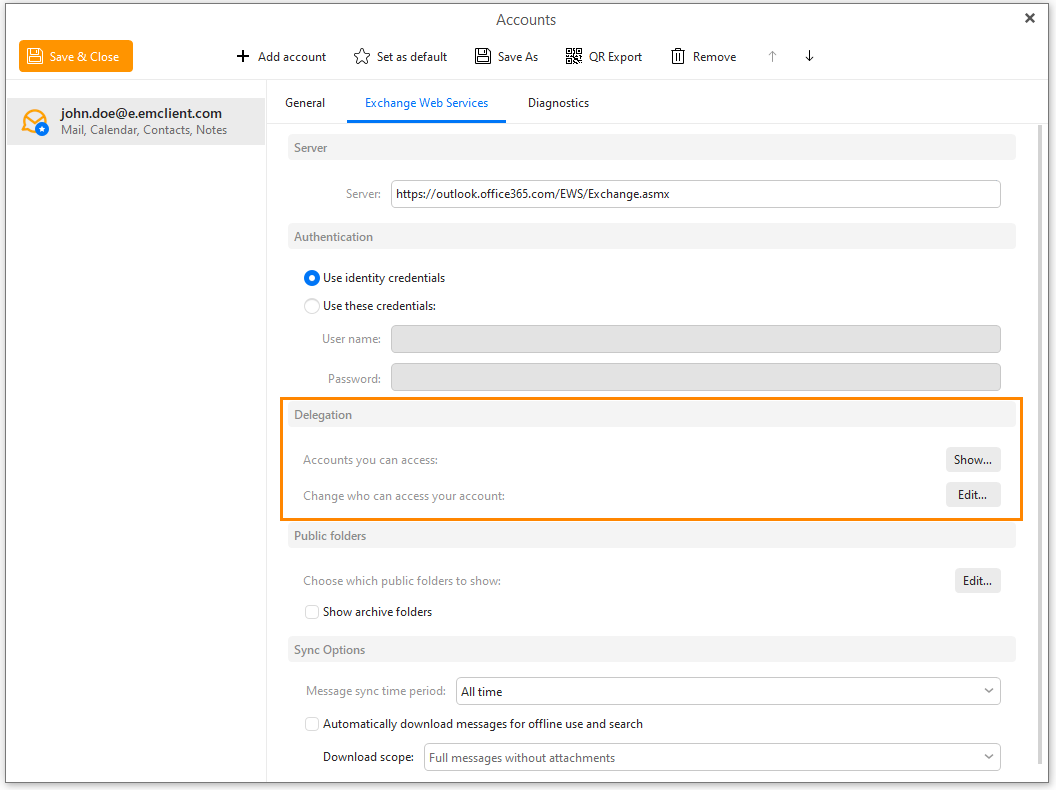
Вы также можете выбрать "Аккредитация", щёлкнув правой кнопкой мыши на одной из учетных записей электронной почты, перечисленных на левой панели
Нажмите Change who can access your account рядом с опцией»Edit"В". ОткрытьDelegated accounts Выходящее окно:
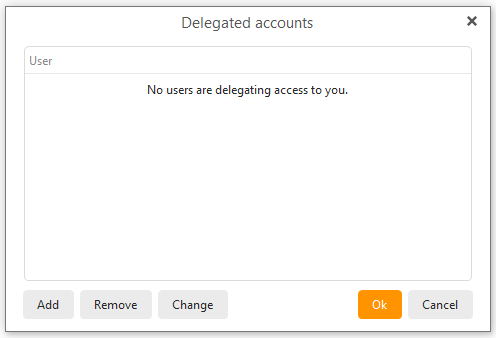
3. Нажмите "ДобавитьВведите свою электронную почту, чтобы добавить пользователя или группу.
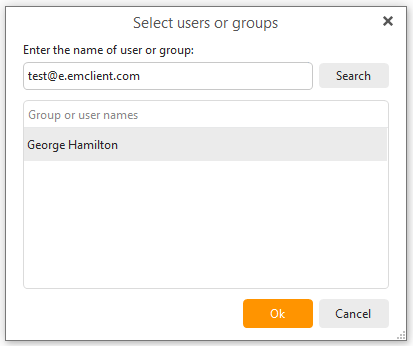
4. Нажмите "Определение« После этого вы можете установить конкретные подробности прав. При желании вы можете разрешить только ограниченный доступ к доверенному счету. Параметры включают: чтение, создание или изменение прав доступа к проекту, или все следующие опции:
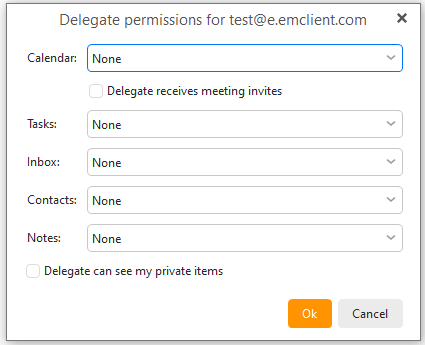
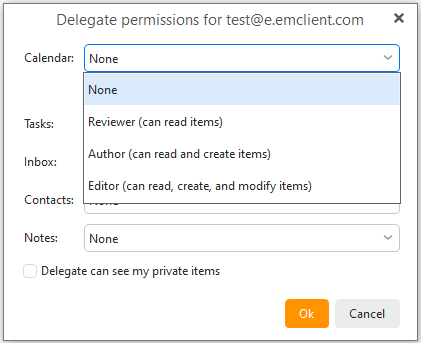
После этого процесс был завершен. Дополнительные пользователи теперь могут получить доступ к учетной записи Microsoft Exchange в соответствии с вашими правами.
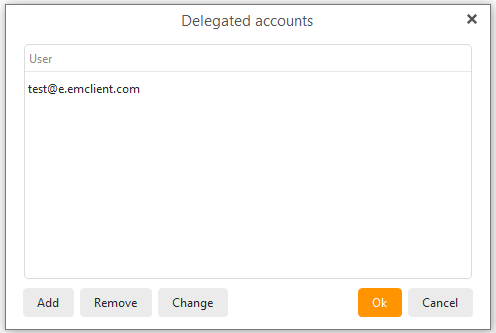
При необходимости можно использовать & nbsp; на первом этапе. Кнопка Edit (Редактирование) удаляет доступ к доверенной учетной записи.
Как добавить доверенный счет в мой список
Создана учетная запись для Microsoft Exchange? Ниже приведены шаги для добавления их в ваш список с помощью eM - клиента.
1. ПереходМеню & gt; Учетная запись(В Windows) или & nbsp; eMКлиент & gt;Настройки учетной записи (в MacOS).
В & nbsp; Exchange Web Services Вкладка & nbsp; Delegation В разделе Вы найдете "Accounts you can access”Варианты. Нажмите & nbsp;Show Кнопка:
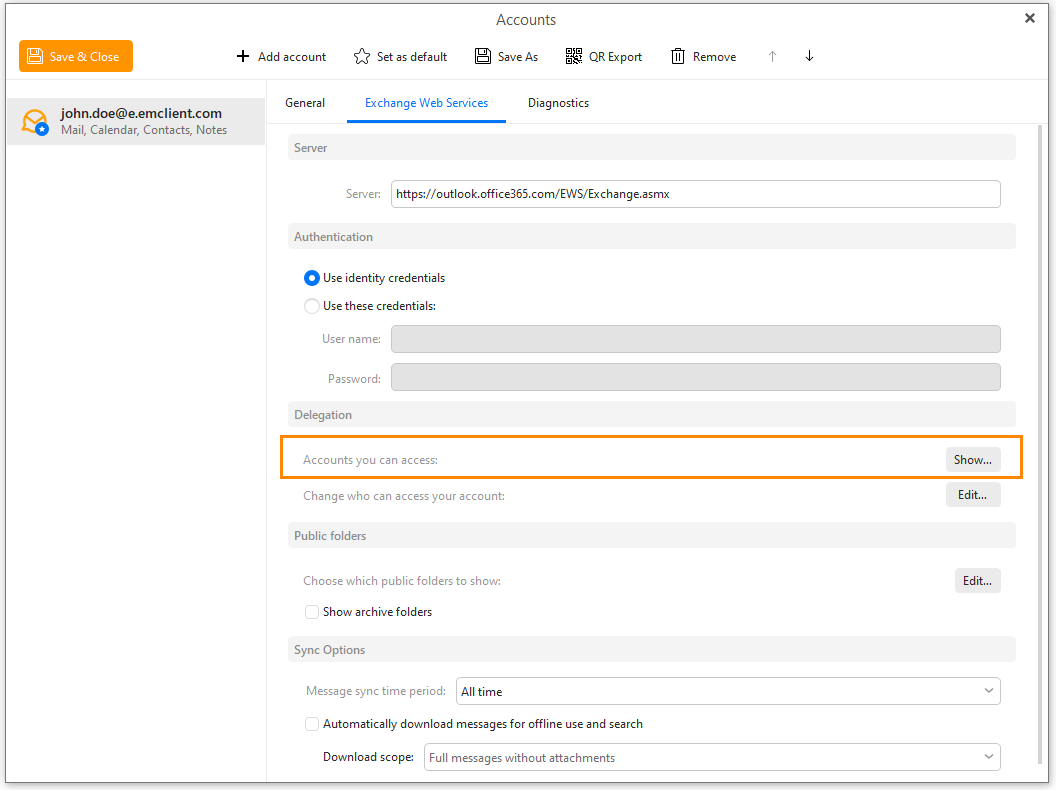
2.Далее, щелкните "Add”Кнопки, а затем поиск доверенной учетной записи из вашей организации. Нажмите после поиска "Определение"В".
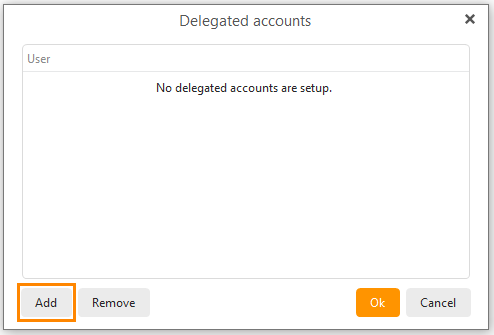
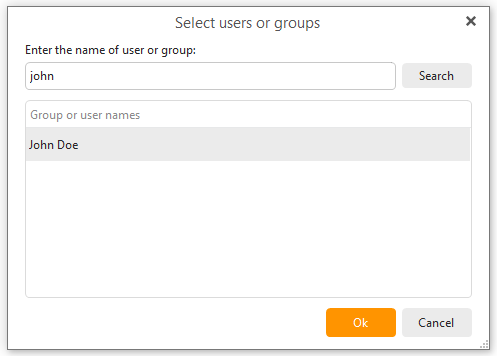
Вот так! Теперь вы можете получить доступ к доверенной учетной записи из списка папок.
В порядке.
Хорошо управляемые почтовые ящики и календари Microsoft Exchange упрощают рабочий день для всех - у клиента eM есть инструменты, которые помогут вам достичь этой цели.
- Метки:Пользователи Майкрософт ознакомятся с этой функцией как с категорией. Они называются Tags в клиентах eM, а не категориями. Клиент eM позволяет полностью синхронизировать список тегов с сервера. Вы можете сделать это в Menu & gt; Tags (в Windows) или Tools & gt; Tags (Редактировать теги в MacOS). Также поддерживается поиск тегов - полезен для всех, кто использует сотни тегов для маркировки всего контента.
- Архив:Освободите пространство и оставьте старые электронные письма, которые вы еще не готовы удалить. Архив сервера в клиенте eM отображается как отдельный почтовый ящик, в котором все электронные письма копируются с вашего основного почтового ящика. Помните, что папки архива доступны только для чтения; Следовательно, некоторые делания недоступны (перемещение, удаление и т.д.). Администратор может включить функцию архивного почтового ящика для пользователей. Чтобы включить папку архивирования клиента eM, перейдите в меню & gt; учетная запись (в Windows) или учетную запись клиента eM & gt (в MacOS), а на вкладке & gt; Web Services Exchange отображается папка архивирования.
- Внимание электронной почты:Нужно ли запоминать информацию о конкретных сообщениях? Клиент eM позволяет добавлять комментарии к электронной почте и синхронизировать их с сервером. Это позволяет просматривать комментарии электронной почты на всех устройствах с помощью eM - клиента. Это очень полезно для обмена комментариями о конкретной электронной почте между пользователями с общим почтовым ящиком или доверенной учетной записью. Чтобы использовать комментарий, просто щелкните правой кнопкой мыши & gt; Add note (Добавить комментарий).
- Организация работы с занятыми / незанятыми:Эта функция очень удобна для организации оффлайн - или онлайн - мероприятий. Занятость / безделье - это инструмент, который показывает вам, когда получатель свободен или занят в вашем календаре, поэтому вам не нужно тратить время на попытки координировать сообщения. Чтобы использовать занятость / безделье, просто создайте новое событие, чтобы добавить получателя, и их текущее состояние занятости / бездействия будет отображаться с помощью опции Schedule.
Оффлайн? Ничего страшного.
Независимо от того, намеренно ли вы отдыхаете или случайно отключаетесь из - за сбоя или катастрофы в сети, клиент eM предлагает решение, которое гарантирует, что вы больше не получите кучу гневных писем.
Выйти и ответить:Установите автоматический выход (OoO) сообщений, чтобы ответить на сообщения, которые вы получаете, когда вы выходите. В клиенте eM сообщение OoO называется автоматическим ответом. Автоматический ответ полностью настраивается - определяет конкретную дату и содержание сообщения, то, что вы хотите отправить внешнему отправителю и так далее. Через переходМеню & gt; Инструменты & gt; Автоматический ответ(В Windows) илиИнструмент & gt; Автоматический ответ(В MacOS) Найдите эту полезную функцию.
Поделиться с кем угодно
Клиент eM предлагает возможности совместной работы для обмена папками и почтовыми ящиками с вашей командой.
- Общий почтовый ящик:Эта функция Exchange, предоставляемая клиентом eM, очень популярна в компаниях, компаниях или группах, которые требуют, чтобы несколько человек в организации имели доступ к одному и тому же почтовому ящику. Предоставление нескольким пользователям доступа к почтовому ящику. Пользователи eM Client могут добавить общий почтовый ящик в один из своих почтовых ящиков, выполнив шаги, упомянутые выше в этом блоге.
- Общий календарь:Делитесь календарем с другими пользователями в организации, чтобы убедиться, что все в порядке. Чтобы поделиться, щелкните правой кнопкой мыши & gt; по общему календарю и введите имя пользователя, который получит приглашение к общему календарю. Выбранные пользователи получат сообщения о приглашениях к совместному календарю. После нажатия & nbsp; Кнопки, календари будут добавлены в их список.
- Публичная папка:Администраторы могут создавать публичные папки на сервере, а пользователи могут подписаться на них в клиенте eM. Для этого перейдите в меню & gt; учетная запись & nbsp; (В Windows) или & nbsp; Клиент eM & gt; Аккаунт & nbsp; (В MacOS). В & nbsp; Exchange Web Services Под вкладкой вы найдете & nbsp; Public folders Часть:
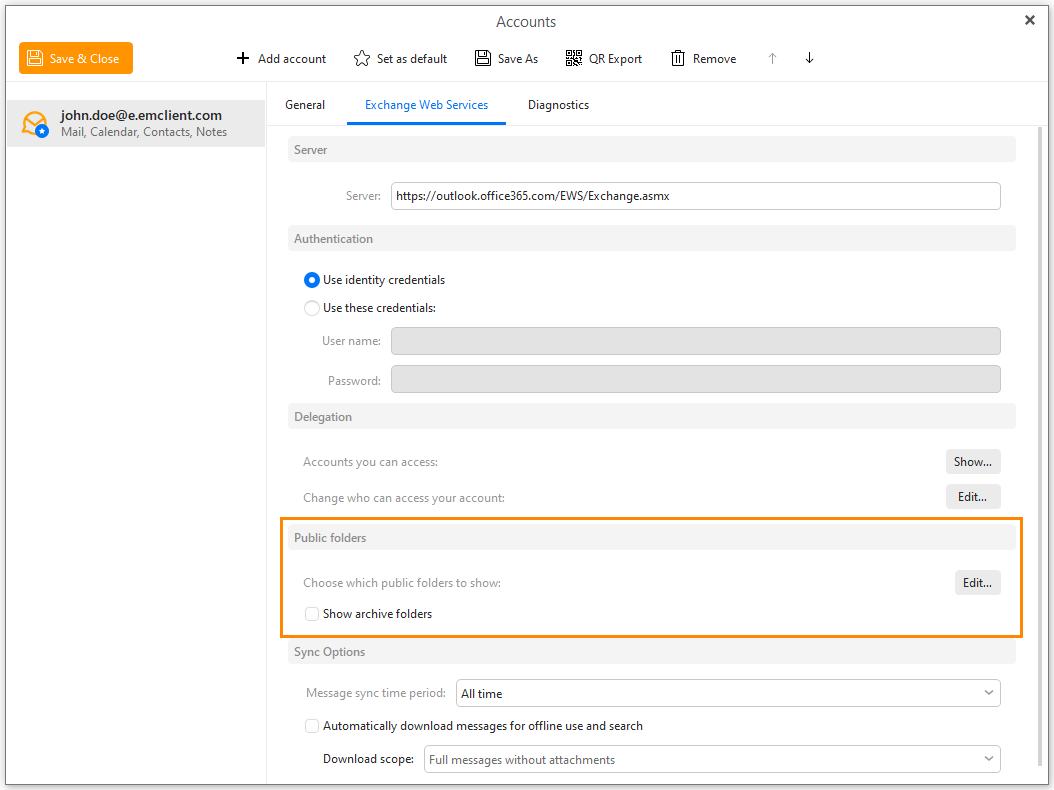
Нажмите кнопку « Изменить... », чтобы открыть всплывающее окно, в котором вы можете выбрать публичную папку для подписки, включив галочку.
Кроме того, вы можете подписаться или отменить подписку на папку (включая все ее подкаталоги), щелкнув правой кнопкой мыши по папке или нажав на символ трех точек рядом с ней. Это особенно полезно, когда папки содержат большое количество подкаталогов, поэтому вам не нужно указывать все их флажки отдельно.
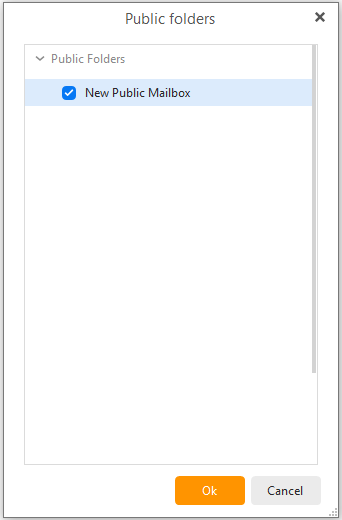
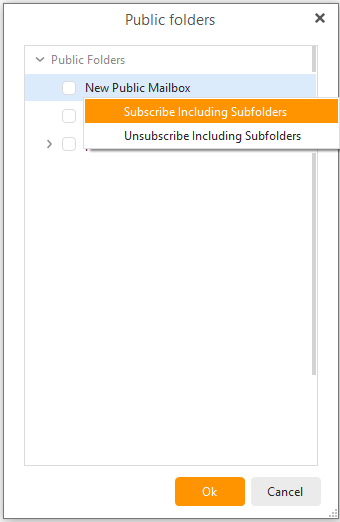
После выбора публичной папки для подписки нажмите "ОпределениеКнопка Сохранить изменения.
Ваша публичная папка будет отображаться на левой панели в разделе Делегированный счет: